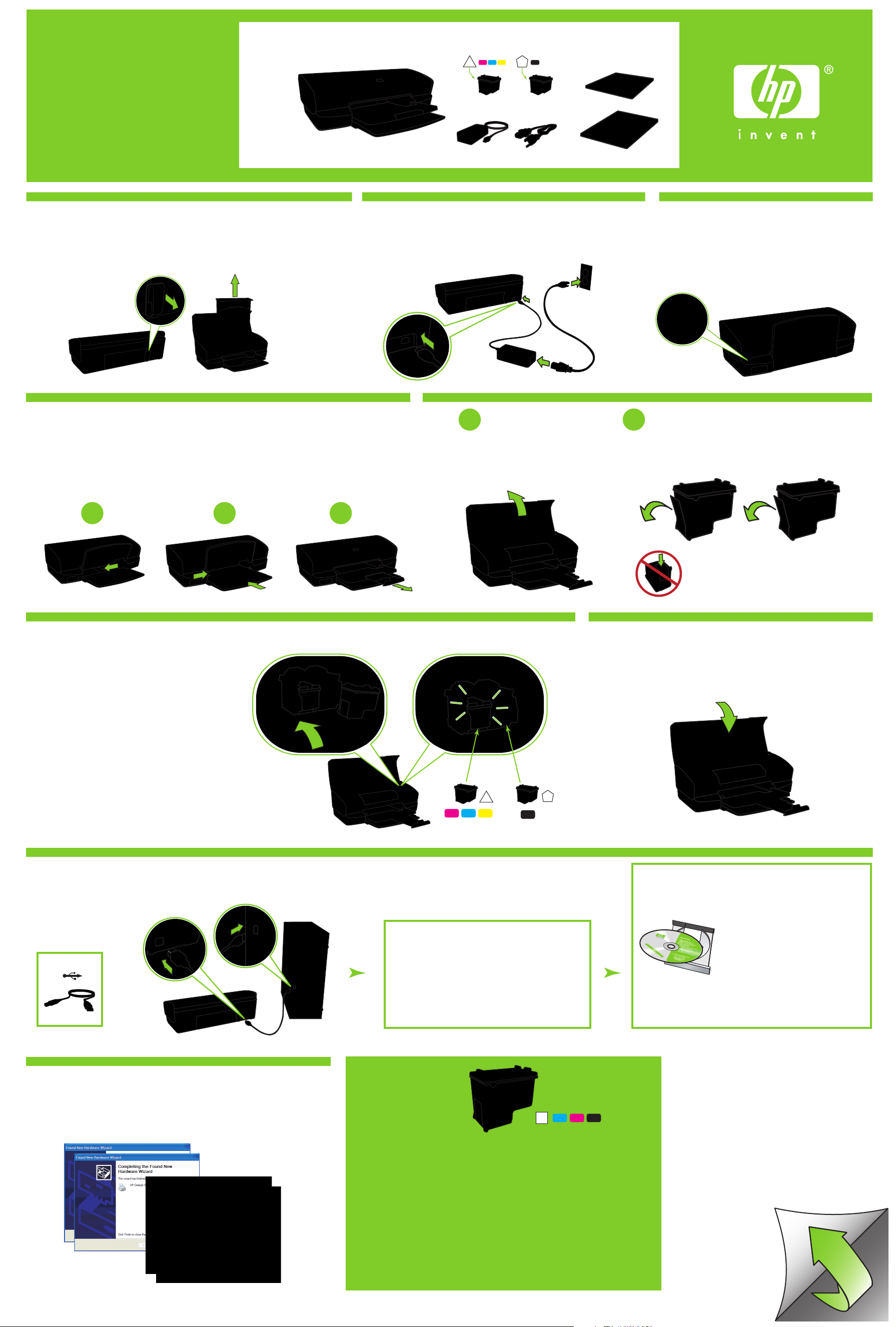
Windows
Poster s uputama
za postavljanje
Poster de instalare
Inštalačný plagát
Namestitveni plakat
HP Deskjet 5400 series
Uklonite SVU narančastu ambalažu.
Îndepărtaţi TOATE materialele de ambalare portocalii.
12
Odstráňte VŠETOK oranžový obalový materiál.
Odstranite VSO oranžno embalažo.
Vodilicu papira gurnite na lijevu stranu. Umetnite bijeli papir. Izvucite ladicu.
Glisaţi ghidajul pentru hârtie spre stânga. Încărcaţi hârtie albă. Trageţi afară extensia.
45
Vodiacu lištu papiera posuňte doľava. Vložte čistý papier. Vytiahnite vysúvaciu časť.
Vodilo za papir pomaknite na levo. Naložite bel papir. Izvlecite podaljšek.
*c9045-90043*
Uključite napajanje.
Conectaţi sursa de alimentare.
Pripojte napájanie.
Priključite napajalnik.
Otvorite poklopac.
1 2
Deschideţi capacul.
Otvorte kryt.
Odprite pokrov.
Uključite pisač.
Porniţi imprimanta.
3
Zapnite tlačiareň.
Vklopite tiskalnik.
Povucite ružičasti jezičac da biste uklonili prozirnu
ljepljivu traku.
Trageţi de capătul roz pentru a scoate banda.
Potiahnutím ružového uška odstráňte priesvitnú
ochrannú pásku.
Potegnite rožnati jeziček, da odstranite trak s tiskalne kartuše.
1 2 3
Nemojte dirati bakrenu traku.
Nu atingeţi partea din cupru.
Nedotýkajte sa medeného pásika.
Ne dotikajte se bakrenega traku.
Umetnite spremnike s tintom. Gurnite ih dok
ne čujete "klik".
67
Introduceţi cartuşele de imprimare.
Apăsaţi ferm cartuşele până când
se fixează pe poziţie cu un clic.
Vložte tlačové kazety. Kazety pevne
zatlačte, kým s „kliknutím“ nezapadnú
na svoje miesto.
Vstavite tiskalne kartuše. Potiskajte jih trdno
na mesto, dokler se ne zaskočijo.
Zatvorite poklopac.
Închideţi capacul.
Zatvorte kryt.
Zaprite pokrov.
Spojite pisač s računalom. Conectaţi imprimanta la computer. Pripojte tlačiareň k počítaču. Tiskalnik povežite z računalnikom.
USB kabel kupite zasebno. Achiziţionaţi separat un cablu USB. Kábel USB zakúpte samostatne.
8
Pričekajte da se pojavi zaslon Wizard
(Čarobnjak).
USB
Pričekajte da se pojavi zaslon Congratulations (Čestitamo).
Aşteptaţi să apară ecranul Congratulations (Felicitări).
9
Počkajte, kým sa nespustí obrazovka s blahoželaním.
Počakajte, da se prikaže pogovorno okno Congratulations (Čestitamo).
Za slike u boji gotovo bez vidljive zrnate strukture te izuzetno otporne
na blijeđenje, kupite foto spremnik za tintu.
Pentru fotografii color teoretic fără granulaţie, care au o rezistenţă
excepţională la uzură, achiziţionaţi un cartuş de imprimare foto.
Ak chcete tlačiť fotografie, ktoré sú takmer bez zrnitosti a majú
výnimočnú odolnosť, zakúpte si fotografickú tlačovú kazetu.
Aşteptaţi să apară un ecran al expertului.
Počkajte, kým sa nespustí obrazovka sprievodcu.
Počakajte, da se prikaže pogovorno
okno čarovnika.
Kabel USB kupite posebej.
Umetnite CD, a zatim slijedite
upute na zaslonu.
Introduceţi CD-ul, apoi urmaţi
instrucţiunile de pe ecran.
Vložte disk CD a postupujte
podľa pokynov na obrazovke.
Vstavite CD in sledite navodilom
na zaslonu.
Treba vam pomoć?
Okrenite stranicu.
Vă trebuie ajutor suplimentar?
Întoarceţi pagina.
Potrebujete ďalšiu pomoc?
Otočte stranu.
Ali potrebujete dodatno pomoč?
Obrnite stran.
Če želite barvne fotografije brez zrnastega popačenja in z izjemno
odpornostjo pred bledenjem, kupite fotografsko tiskalno kartušo.
© 2005 Hewlett-Packard Development Company, LP.Printed in <country> 03/2005
Windows® is a registered trademark of Microsoft Corporation.
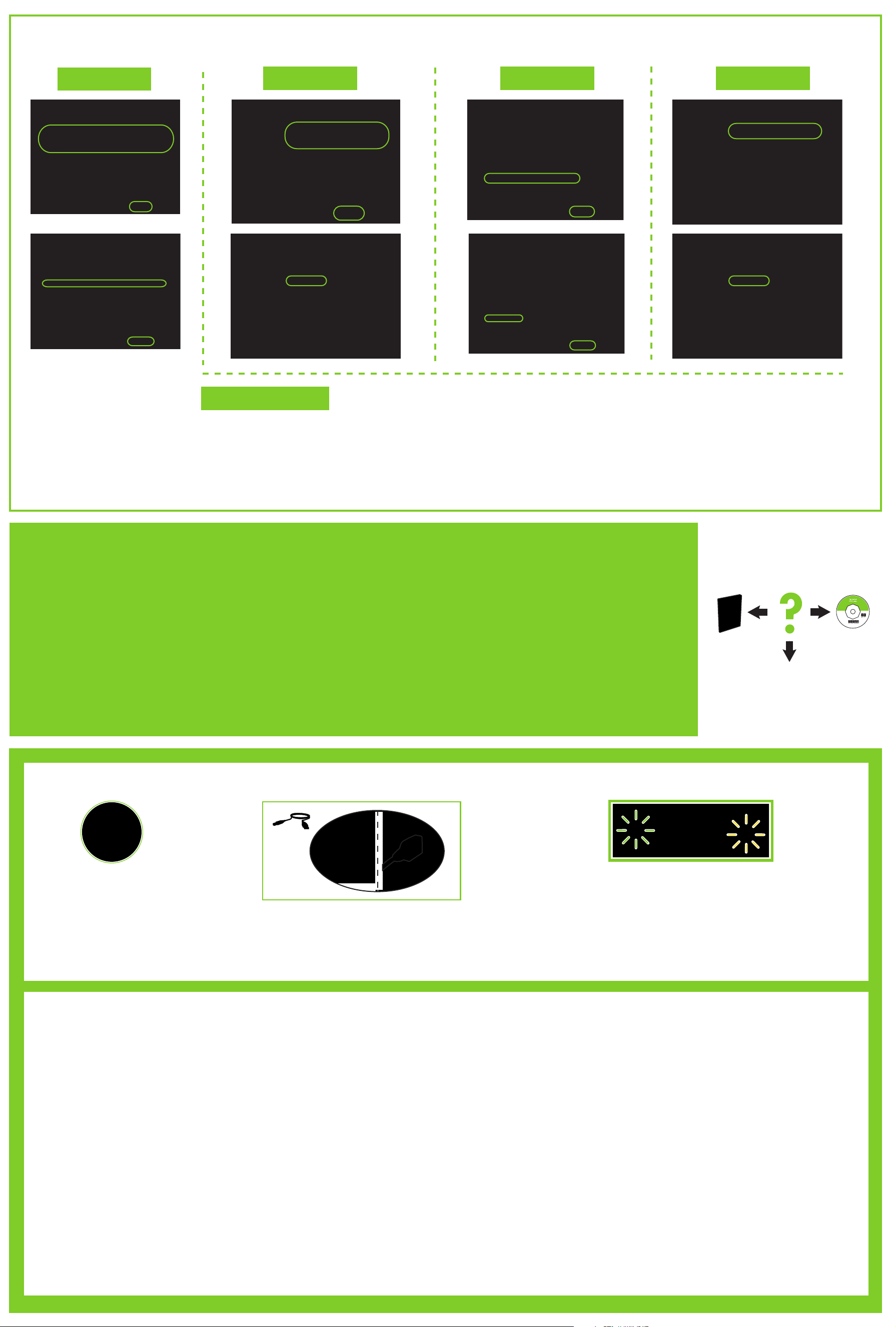
Ako vidite jedan od ovih zaslona,
slijedite prikazane korake.
Dacă apare unul dintre următoarele ecrane,
urmaţi paşii prezentaţi.
Ak sa zobrazí niektorá z nasledujúcich
obrazoviek, postupujte podľa krokov
uvedených nižšie.
Če se prikaže katero od naslednjih pogovornih
oken, sledite prikazanim korakom.
Windows XP
Odaberite hpf5400p.inf.
Selectaţi hpf5400p.inf.
Vyberte súbor hpf5400p.inf.
Izberite hpf5400p.inf.
Windows Me Windows 2000
Windows XP 64-bit
Upute o korištenju pisača s Windows 64-bitnim operativnim sustavom potražite na web-stranici www.hp.com/support.
Windows 98SE
Nema zaslona?
1. Pritisnite gumb Start (Početak),
a zatim Run (Pokretanje).
2. Pritisnite gumb Browse
(Pregledati).
3. Odaberite HPPP CD na
padajućem popisu Look in
(Pogledaj u).
4. Odaberite Setup (Postavljanje),
a zatim pritisnite gumb Open
(Otvori).
5. Pritisnite OK (U redu), a zatim
slijedite upute na zaslonu.
Pentru instrucţiuni despre utilizarea imprimantei cu un sistem de operare Windows pe 64 de biţi, vizitaţi www.hp.com/support.
Pokyny týkajúce sa používania tlačiarne v 64-bitovom operačnom systéme Windows nájdete na webovej lokalite www.hp.com/support.
Več navodil o uporabi tiskalnika s 64-bitnim operacijskim sistemom Windows najdete na spletni strani www.hp.com/support.
Nici un ecran?
1. Faceţi clic pe butonul Start,
apoi selectaţi Run (Executare).
2. Faceţi clic pe butonul Browse
(Răsfoire).
3. Selectaţi HPPP CD din lista
verticală Look in (Privire în).
4. Selectaţi Setup (Instalare),
apoi faceţi clic pe butonul
Open (Deschidere).
5. Faceţi clic pe OK, apoi urmaţi
instrucţiunile de pe ecran.
Nezobrazila sa žiadna obrazovka?
1. Kliknite na tlačidlo Štart a potom
vyberte položku Spustiť.
2. Kliknite na tlačidlo Prehľadávať.
3. V rozbaľovacom zozname
Kde hľadať vyberte disk CD HPPP.
4. Vyberte súbor Setup a kliknite na
tlačidlo Otvoriť.
5. Kliknite na tlačidlo OK a postupujte
podľa pokynov na obrazovke.
Ali se pogovorno okno ni prikazalo?
1. Kliknite gumb Start in izberite Run
(Zaženi).
2. Kliknite gumb Browse (Prebrskaj).
3. Na spustnem seznamu Look in
(Išči v) izberite HPPP CD.
4. Izberite Setup (Namestitev) in
kliknite gumb Open (Odpri).
5. Kliknite OK (V redu) in sledite
navodilom na zaslonu.
Treba vam pomoć?
Vă trebuie ajutor suplimentar?
Potrebujete ďalšiu pomoc?
Ali potrebujete dodatno pomoč?
www.hp.com/support
Ako instalacija nije uspjela...
Provjerite je li pisač uključen.
Asiguraţi-vă că imprimanta este pornită.
Skontrolujte, či je tlačiareň zapnutá.
Preverite, ali je tiskalnik vklopljen.
Ako se problem nastavi:
1. Uklonite CD iz CD-ROM pogona
računala, a zatim odspojite kabel
pisača iz računala.
2. Ponovo pokrenite računalo.
3. Privremeno onemogućite bilo koji
softverski firewall ili zatvorite antivirusne
programe. Nakon instalacije pisača
ponovno pokrenite te programe.
4. Umetnite CD sa softverom pisača
u CD-ROM pogon računala, a zatim
slijedite upute na zaslonu da biste
instalirali softver pisača.
5. Nakon što je instalacija gotova, ponovno
pokrenite računalo.
Dacă instalarea nu reuşeşte...
USB
USB
USB
USB
Provjerite jesu li kablovi priključeni.
Verificaţi dacă sunt ferme conexiunile prin cablu.
Skontrolujte, či sú pripojenia káblov v poriadku.
Preverite, ali so kabli dobro priklopljeni.
Dacă problema persistă:
1. Scoateţi CD-ul din unitatea CD-ROM
a computerului, apoi deconectaţi cablul
imprimantei de la computer.
2. Reporniţi computerul.
3. Dezactivaţi temporar orice paravan
de protecţie software sau închideţi
orice software antivirus. După instalarea
imprimantei, porniţi din nou aceste
programe.
4. Introduceţi CD-ul cu software
al imprimantei în unitatea CD-ROM
a computerului, apoi urmaţi instrucţiunile
de pe ecran pentru a instala software-ul
imprimantei.
5. După terminarea instalării, porniţi din
nou computerul.
Ak inštalácia zlyhá...
Ako ove lampice trepere, vratite se na početak ovog postera s uputama za postavljanje.
Dacă aceste indicatoare luminoase se aprind intermitent, reveniţi la începutul acestui
poster de instalare.
Ak tieto indikátory blikajú, začnite od začiatku tohto inštalačného plagátu.
Če utripajo te lučke, začnite na začetku tega namestitvenega plakata.
Ak problém pretrváva:
1. Vyberte disk CD z jednotky CD-ROM
počítača a odpojte kábel tlačiarne
od počítača.
2. Reštartujte počítač.
3. Dočasne vypnite všetky softvérové
brány firewall alebo zatvorte všetky
antivírusové programy. Po inštalácii
tlačiarne tieto programy opäť spustite.
4. Vložte disk CD so softvérom tlačiarne
do jednotky CD-ROM počítača a podľa
pokynov na obrazovke nainštalujte
softvér tlačiarne.
5. Po skončení inštalácie reštartujte počítač.
Če namestitev ne uspe ...
Če težava še vedno ni odpravljena:
1. Odstranite CD iz pogona CD-ROM
in izvlecite kabel tiskalnika iz računalnika.
2. Znova zaženite računalnik.
3. Začasno onemogočite programske
požarne zidove ali zaprite protivirusno
programsko opremo. Po končani
namestitvi tiskalnika te programe
znova zaženite.
4. Vstavite CD s programsko opremo
tiskalnika v pogon CD-ROM
v računalniku in sledite navodilom
na zaslonu ter tako namestite
programsko opremo tiskalnika.
5. Po končani namestitvi znova
zaženite računalnik.
